U kunt de achtergrond van een foto eenvoudig verwijderen met behulp van een aantal afbeeldingseditors of achtergrondverwijderaars. Als het echter om een transparante GIF-achtergrond gaat, heeft u misschien geen idee hoe u de GIF-achtergrond kunt verwijderen.
Gezien het feit dat de meest gebruikte foto-editors je niet toestaan om de achtergrond van geanimeerde GIF's te verwijderen, stellen we je hier graag voor aan 3 gratis GIF-achtergrondverwijderaar tools om u te helpen de ongewenste GIF-achtergrond te verwijderen.
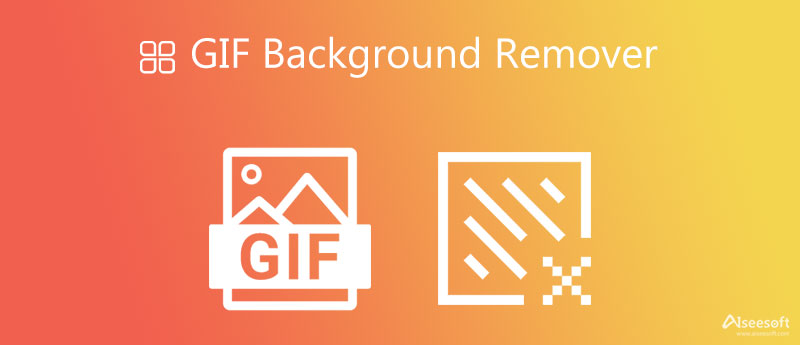
Als u snel de achtergrond van GIF online wilt verwijderen, kunt u de gebruiksvriendelijke software voor het verwijderen van foto-achtergronden proberen, Gratis achtergrondverwijderaar online. Het is speciaal ontworpen voor het verwijderen of wijzigen van de ongewenste afbeeldingsachtergrond. Met de toepassing van geavanceerde AI-technologie kan het de hoofdfiguur nauwkeurig herkennen en de achtergrond voor u verwijderen.



Unscreen is een populaire online tool voor het verwijderen van achtergronden die voornamelijk is ontworpen om gratis video-achtergronden te verwijderen. Naast de videobestanden in MP4, OGG, MOV en andere formaten, ondersteunt het ook het verwijderen van GIF-achtergronden. Relatief gezien biedt het een zeer eenvoudige en effectieve manier om: Verwijder achtergrond van GIF online.
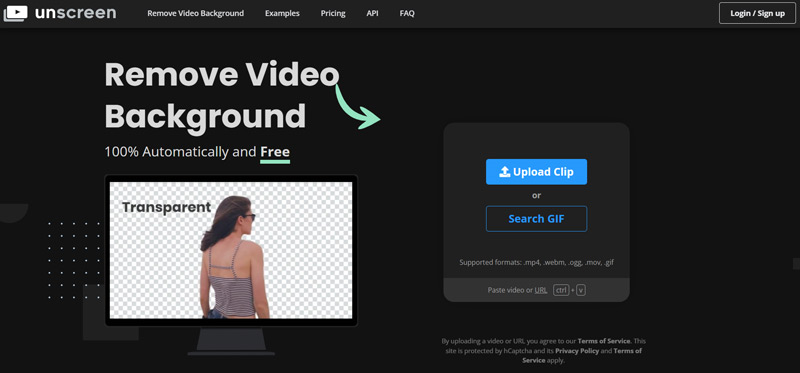
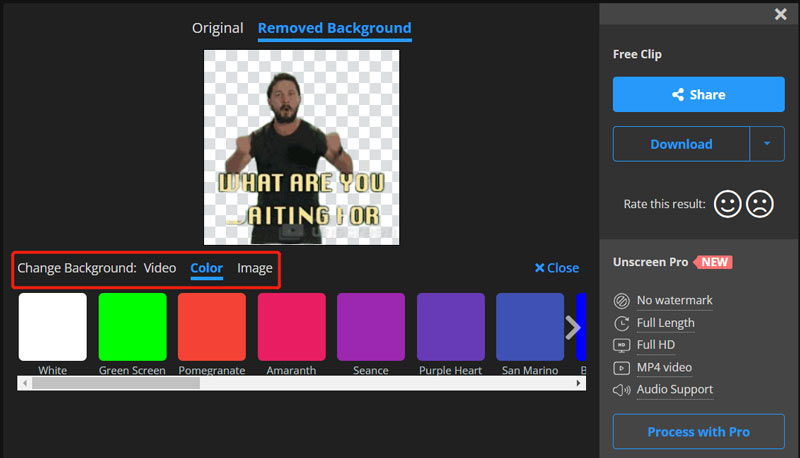
Het uitvoer-GIF-bestand wordt toegevoegd met een Unscreen-watermerk rechtsonder. U moet upgraden naar Unscreen Pro om het watermerk te verwijderen.
U kunt ervoor kiezen om de ongewenste achtergrond uit uw GIF-bestand te verwijderen via de bijsnijdmethode. Video Converter Ultimate is een allesomvattende bewerkings- en conversietool waarmee u gemakkelijk video- en GIF-bestanden kunt bijsnijden. Voor de GIF-bewerking kun je GIF bijsnijden, GIF roteren, GIF-formaat wijzigen, GIF-effecten aanpassen, watermerk aan GIF toevoegen, GIF-resolutie, framesnelheid, zoommodus, lusanimatie en meer aanpassen. Je kunt het gratis downloaden en de onderstaande stappen volgen om je GIF-achtergrond bij te snijden.
100% veilig. Geen advertenties.
100% veilig. Geen advertenties.
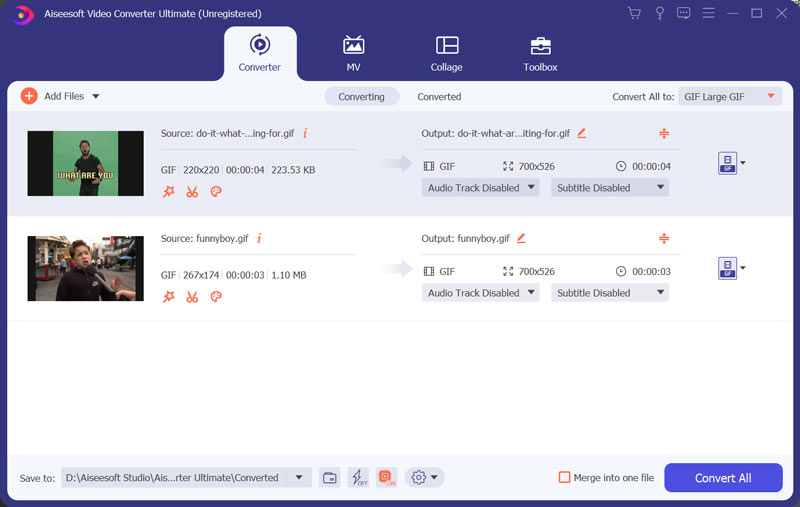
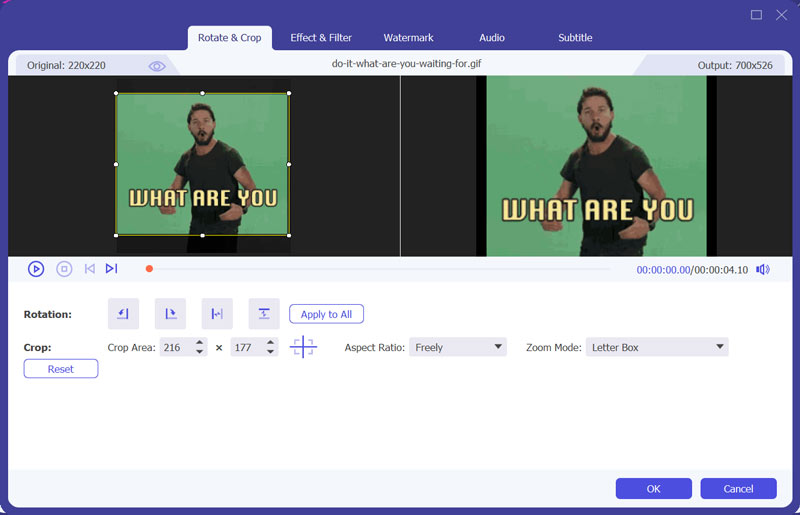
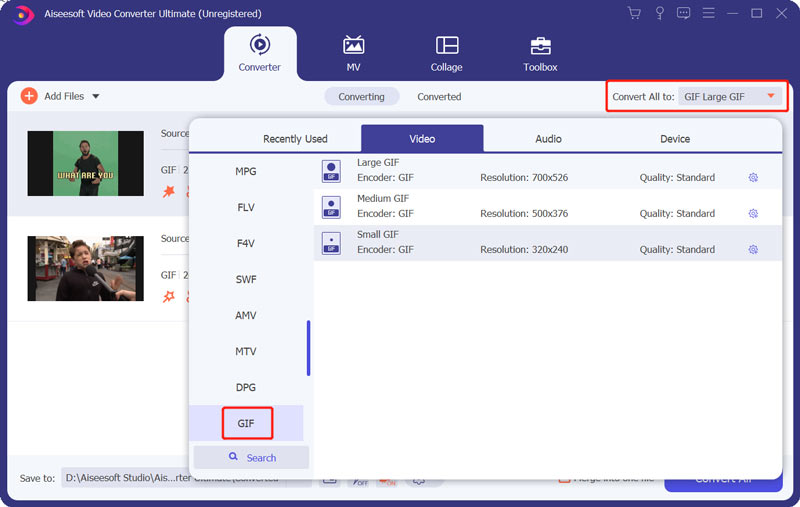
1. Waar kan ik gratis GIF's krijgen?
Er zijn veel sites voor het delen van GIF's op internet waar je gemakkelijk GIF's kunt vinden. Je kunt naar een aantal populaire gaan, zoals GIPHY, Tenor of Tumblr om gratis alle soorten GIF's te krijgen.
2. Kan Photoshop de GIF-achtergrond verwijderen?
Ja. Adobe Photoshop is ontworpen met veel beeldbewerkingsfuncties en kan u helpen de achtergrond uit een GIF-bestand te verwijderen.
3. Hoe kan ik de GIF-achtergrond transparant maken op mijn iPhone?
Met de ingebouwde functies voor het bewerken van afbeeldingen in iOS kun je de GIF-achtergrond niet rechtstreeks verwijderen. U moet een app voor het verwijderen van GIF-achtergronden van derden vinden in de App Store en deze vervolgens gebruiken om de GIF-achtergrond transparant te maken op een iPhone.
Conclusie
Om bepaalde redenen wil je de GIF-achtergrond bijsnijden of transparant maken. Dit bericht beveelt 3 . aan GIF-achtergrondverwijderaars zodat u gemakkelijk de ongewenste achtergrond uit uw GIF-bestand kunt verwijderen. U kunt de bovenstaande gids raadplegen en vervolgens uw favoriete tool selecteren om de GIF-achtergrond te bewerken.
Achtergrondverwijderaar voor afbeeldingen
App om de achtergrond te vervagen App om object van foto te verwijderen Achtergrondwisselaar Achtergrond Eraser verwijderbg beoordeling Automatische achtergrondverwijderaar GIF-achtergrondverwijderaar
Video Converter Ultimate is een uitstekende video-omzetter, editor en versterker voor het converteren, verbeteren en bewerken van video's en muziek in 1000 formaten en meer.
100% veilig. Geen advertenties.
100% veilig. Geen advertenties.